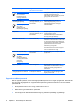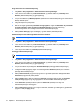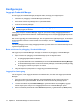ProtectTools - Windows Vista and Windows XP
Angi alternativer for sikkerhetskopiering
1. Velg Start > Alle programmer > HP ProtectTools Security Manager.
2. I den venstre ruten klikker du på HP ProtectTools, og deretter klikker du på Backup and
Restore (Sikkerhetskopiering og gjenoppretting).
3. I høyre rute klikker du på Backup Options (Alternativer for sikkerhetskopiering). HP ProtectTools
Backup Wizard åpnes.
4. Følg instruksjonene på skjermen.
5. Når du har angitt og bekreftet passordet for lagringsfilen, velger du Remember all passwords
and authentication values for future automated backups (Husk alle passord og
autentiseringsverdier for fremtidige automatiserte sikkerhetskopieringer).
6. Klikk på Save Settings (Lagre innstillinger), og klikk deretter på Finish (Fullfør).
Sikkerhetskopiere forhåndsvalgte HP ProtectTools-moduler
MERK: Du må angi alternativer for sikkerhetskopiering før du kan bruke denne metoden.
1. Velg Start > Alle programmer > HP ProtectTools Security Manager.
2. I den venstre ruten klikker du på HP ProtectTools, og deretter klikker du på Backup and
Restore (Sikkerhetskopiering og gjenoppretting).
3. I den høyre ruten klikker du på Backup (Sikkerhetskopiering).
Planlegge sikkerhetskopieringer
MERK: Du må angi alternativer for sikkerhetskopiering før du kan bruke denne metoden.
1. Velg Start > Alle programmer > HP ProtectTools Security Manager.
2. I den venstre ruten klikker du på HP ProtectTools, og deretter klikker du på Backup and
Restore (Sikkerhetskopiering og gjenoppretting).
3. I høyre rute klikker du på kategorien Schedule Backups (Planlegg sikkerhetskopieringer).
4. I kategorien Task (Oppgave) velger du avmerkingsboksen Enabled (Aktivert) for å aktivere
planlagte sikkerhetskopieringer.
5. Klikk på Set Password (Angi passord) og skriv inn og bekreft passordet i dialogboksen Set
Password (Angi passord). Klikk på OK.
6. Klikk på Apply (Bruk). Klikk på kategorien Schedule (Planlegg). Klikk på pilen for Schedule
Task (Planlegg oppgave) og velg hyppighet for den automatiske sikkerhetskopieringen.
7. Under Start time (Starttid) bruker du pilene for Start time (Starttid) for å velge når
sikkerhetskopieringen skal begynne.
8. Klikk på Advanced (Avansert) for å velge en startdato, sluttdato og innstillinger for gjentakende
oppgaver. Klikk på Apply (Bruk).
10 Kapittel 1 Presentasjon av sikkerhet NOWW